Hitung Jumlah Berdasarkan Nama: Rumus Cepat Excel!

Dalam bekerja dengan data, terkadang kita dihadapkan dengan tugas menghitung jumlah berdasarkan nama. Misalnya, kita ingin mengetahui jumlah karyawan dengan nama tertentu atau jumlah pelanggan dengan nama yang sama. Dalam Excel, kita dapat menggunakan formula untuk menghitung jumlah berdasarkan nama. Namun, apabila data kita cukup besar, maka menggunakan formula secara manual akan sangat melelahkan. Oleh karena itu, kita perlu mengetahui cara cepat menghitung jumlah berdasarkan nama menggunakan Excel.

Menghitung Jumlah Berdasarkan Nama dengan Cepat dan Mudah menggunakan Excel!
Menghitung jumlah berdasarkan nama sangatlah berguna dalam mengolah data dan membuat laporan. Dengan menggunakan Excel, kita dapat menghitung jumlah berdasarkan nama dengan cepat dan mudah. Berikut adalah rumus yang dapat kita gunakan: =SUMIFS(nilai, nama, nama yang dicari) Rumus di atas akan menghitung jumlah nilai yang sesuai dengan nama yang dicari. Contoh, jika kita ingin menghitung jumlah nilai pelajaran siswa bernama John, maka kita dapat menggunakan rumus seperti berikut: =SUMIFS(B2:B10, A2:A10, John) Rumus tersebut akan menghitung jumlah nilai pelajaran yang sesuai dengan nama John pada range B2:B10 berdasarkan nama pada range A2:A10.
Contoh Penggunaan Rumus SUMIFS
Berikut adalah contoh penggunaan rumus SUMIFS: | Nama | Nilai | | --- | --- | | John | 80 | | Jane | 70 | | John | 90 | | Jane | 85 | | John | 95 | Jika kita ingin menghitung jumlah nilai pelajaran siswa bernama John, maka kita dapat menggunakan rumus seperti berikut: =SUMIFS(B2:B6, A2:A6, John) Hasilnya adalah 265.
Rumus SUMIFS dengan Multiple Criteria
Rumus SUMIFS juga dapat digunakan untuk menghitung jumlah berdasarkan multiple criteria. Contoh, jika kita ingin menghitung jumlah nilai pelajaran siswa bernama John dan kelas A, maka kita dapat menggunakan rumus seperti berikut: =SUMIFS(B2:B10, A2:A10, John, C2:C10, A) Rumus tersebut akan menghitung jumlah nilai pelajaran yang sesuai dengan nama John dan kelas A pada range B2:B10.
Menghitung Jumlah Berdasarkan Nama dengan Rumus INDEX-MATCH
Selain menggunakan rumus SUMIFS, kita juga dapat menggunakan rumus INDEX-MATCH untuk menghitung jumlah berdasarkan nama. Contoh, jika kita ingin menghitung jumlah nilai pelajaran siswa bernama John, maka kita dapat menggunakan rumus seperti berikut: =INDEX(B:B, MATCH(John, A:A, 0)) Rumus tersebut akan menghitung jumlah nilai pelajaran yang sesuai dengan nama John pada range B:B berdasarkan nama pada range A:A.
Kelebihan dan Kekurangan Rumus SUMIFS
Rumus SUMIFS memiliki beberapa kelebihan dan kekurangan. Kelebihannya adalah dapat menghitung jumlah berdasarkan multiple criteria dan dapat digunakan untuk menghitung jumlah pada range yang besar. Kekurangannya adalah dapat membuat formula menjadi lebih kompleks dan sulit dipahami.
Tip dan Trik Menggunakan Rumus SUMIFS
Berikut adalah beberapa tip dan trik menggunakan rumus SUMIFS: Pastikan range criteria memiliki format yang sama dengan range nilai. Gunakan nama range yang sesuai dengan kebutuhan. Gunakan rumus SUMIFS dengan hati-hati karena dapat membuat formula menjadi lebih kompleks.
| Nama | Nilai |
|---|---|
| John | 80 |
| Jane | 70 |
| John | 90 |
| Jane | 85 |
| John | 95 |
Apa rumus Excel untuk menghitung jumlah data?

Apa rumus Excel untuk menghitung jumlah data adalah dengan menggunakan fungsi `COUNT`, `COUNTA`, `SUM`, dan lain-lain. Berikut beberapa contoh rumus Excel untuk menghitung jumlah data:
Menghitung Jumlah Sel dengan Nilai Numerik
Rumus `COUNT` digunakan untuk menghitung jumlah sel yang berisi nilai numerik. Contoh rumusnya adalah `=COUNT(A1:A10)`, dimana A1:A10 adalah range sel yang ingin dihitung jumlahnya.
- Rumus `COUNT` hanya menghitung sel yang berisi nilai numerik.
- Jika range sel berisi nilai non-numerik, maka rumus `COUNT` akan mengabaikannya.
- Rumus `COUNT` dapat digunakan dengan range sel yang berisi nilai tanggal dan waktu.
Menghitung Jumlah Sel dengan Nilai Teks dan Numerik
Rumus `COUNTA` digunakan untuk menghitung jumlah sel yang berisi nilai teks dan numerik. Contoh rumusnya adalah `=COUNTA(A1:A10)`, dimana A1:A10 adalah range sel yang ingin dihitung jumlahnya.
- Rumus `COUNTA` menghitung sel yang berisi nilai teks dan numerik.
- Jika range sel berisi nilai kosong, maka rumus `COUNTA` akan mengabaikannya.
- Rumus `COUNTA` dapat digunakan dengan range sel yang berisi nilai tanggal dan waktu.
Menghitung Jumlah Nilai dengan Kriteria Tertentu
Rumus `SUMIFS` digunakan untuk menghitung jumlah nilai dengan kriteria tertentu. Contoh rumusnya adalah `=SUMIFS(B1:B10, A1:A10, >10)`, dimana B1:B10 adalah range sel yang ingin dihitung jumlahnya, dan A1:A10 adalah range sel yang berisi kriteria tertentu.
- Rumus `SUMIFS` menghitung jumlah nilai dengan kriteria tertentu.
- Kriteria tertentu dapat berupa nilai numerik, teks, atau tanggal.
- Rumus `SUMIFS` dapat digunakan dengan multiple range sel dan kriteria.
Fungsi-fungsi Excel lainnya seperti `AVERAGE`, `MAX`, `MIN`, dan lain-lain juga dapat digunakan untuk menghitung jumlah data dengan kriteria tertentu.
Bagaimana cara hitung otomatis di Excel?
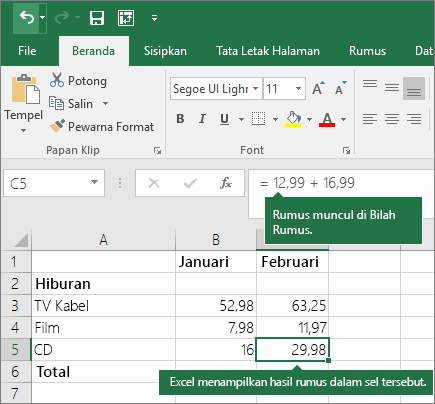
Menghitung Otomatis di Excel
Menghitung otomatis di Excel dapat dilakukan dengan menggunakan berbagai fungsi dan formula. Salah satu cara yang paling umum digunakan adalah dengan menggunakan fungsi SUMIFS, AVERAGEIFS, dan COUNTIFS. Fungsi-fungsi tersebut dapat membantu Anda menghitung data dengan lebih cepat dan akurat.
Menghitung dengan Fungsi SUMIFS
Fungsi SUMIFS digunakan untuk menjumlahkan nilai dalam range tertentu berdasarkan kriteria yang ditentukan. Berikut adalah contoh penggunaan fungsi SUMIFS:
Formula: `=SUMIFS(range, criteria_range1, criteria1, [criteria_range2], [criteria2], ...)`
Contoh: `=SUMIFS(A1:A10, B1:B10, kategori A)`
Arti: Menjumlahkan nilai dalam range A1:A10 jika nilai dalam range B1:B10 adalah kategori A
Dalam contoh di atas, fungsi SUMIFS akan menjumlahkan nilai dalam range A1:A10 jika nilai dalam range B1:B10 adalah kategori A.
Menghitung dengan Fungsi AVERAGEIFS
Fungsi AVERAGEIFS digunakan untuk menghitung rata-rata nilai dalam range tertentu berdasarkan kriteria yang ditentukan. Berikut adalah contoh penggunaan fungsi AVERAGEIFS:
Formula: `=AVERAGEIFS(range, criteria_range1, criteria1, [criteria_range2], [criteria2], ...)`
Contoh: `=AVERAGEIFS(A1:A10, B1:B10, kategori A)`
Arti: Menghitung rata-rata nilai dalam range A1:A10 jika nilai dalam range B1:B10 adalah kategori A
Dalam contoh di atas, fungsi AVERAGEIFS akan menghitung rata-rata nilai dalam range A1:A10 jika nilai dalam range B1:B10 adalah kategori A.
Menghitung dengan Fungsi COUNTIFS
Fungsi COUNTIFS digunakan untuk menghitung jumlah nilai dalam range tertentu berdasarkan kriteria yang ditentukan. Berikut adalah contoh penggunaan fungsi COUNTIFS:
Formula: `=COUNTIFS(range, criteria_range1, criteria1, [criteria_range2], [criteria2], ...)`
Contoh: `=COUNTIFS(A1:A10, B1:B10, kategori A)`
Arti: Menghitung jumlah nilai dalam range A1:A10 jika nilai dalam range B1:B10 adalah kategori A
Dalam contoh di atas, fungsi COUNTIFS akan menghitung jumlah nilai dalam range A1:A10 jika nilai dalam range B1:B10 adalah kategori A.
- Fungsi SUMIFS digunakan untuk menjumlahkan nilai dalam range tertentu.
- Fungsi AVERAGEIFS digunakan untuk menghitung rata-rata nilai dalam range tertentu.
- Fungsi COUNTIFS digunakan untuk menghitung jumlah nilai dalam range tertentu.
Bagaimana cara menjumlahkan Di Excel dengan cepat?
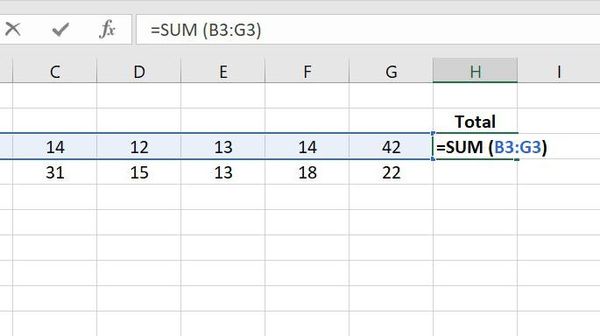
Untuk menjumlahkan di Excel dengan cepat, kami dapat menggunakan beberapa cara berikut ini. Salah satunya adalah dengan menggunakan fungsi SUM yang dapat menjumlahkan nilai-nilai dalam satu range. Misalnya, jika kita ingin menjumlahkan nilai-nilai dalam range A1:A10, maka kita dapat menggunakan rumus `=SUM(A1:A10)`.
Cara Menjumlahkan dengan Fungsi SUM
Fungsi SUM adalah fungsi yang paling umum digunakan untuk menjumlahkan nilai-nilai dalam Excel. Berikut adalah cara menggunakan fungsi SUM:
- Buka lembar kerja Excel Anda.
- Pilih sel yang ingin diisi dengan hasil jumlah.
- Ketik `=SUM(` dan pilih range yang ingin dijumlahkan.
- Tutup tanda kurung dan tekan Enter.
Cara Menjumlahkan dengan Fungsi AUTO SUM
Fungsi AUTO SUM adalah fitur yang dapat menjumlahkan nilai-nilai dalam satu range dengan cepat. Berikut adalah cara menggunakan fungsi AUTO SUM:
- Pilih range yang ingin dijumlahkan.
- Klik tab Formulas dan pilih AutoSum.
- Akan muncul dialog box AutoSum dan pilih Sum.
- Klik OK dan hasil jumlah akan muncul.
Cara Menjumlahkan dengan Keyboard Shortcut
Kami juga dapat menggunakan keyboard shortcut untuk menjumlahkan nilai-nilai dalam Excel dengan cepat. Berikut adalah cara menggunakan keyboard shortcut:
- Pilih range yang ingin dijumlahkan.
- Tekan ALT + = dan hasil jumlah akan muncul.
Apa perbedaan Count dan Countif?
Perbedaan Fungsi
Fungsi Count dan Countif adalah dua fungsi yang berbeda dalam Microsoft Excel. Fungsi Count digunakan untuk menghitung jumlah sel yang berisi nilai numerik, sedangkan fungsi Countif digunakan untuk menghitung jumlah sel yang memenuhi kriteria tertentu. Contoh, jika kita ingin menghitung jumlah nilai di atas 50, kita dapat menggunakan fungsi Countif.
Contoh Penggunaan
Berikut adalah contoh penggunaan fungsi Count dan Countif:
- Fungsi Count: =COUNT(A1:A10) akan menghitung jumlah sel yang berisi nilai numerik di rentang A1:A10.
- Fungsi Countif: =COUNTIF(A1:A10, >50) akan menghitung jumlah sel yang berisi nilai di atas 50 di rentang A1:A10.
- Fungsi Countif juga dapat digunakan untuk menghitung jumlah sel yang berisi kata tertentu, seperti =COUNTIF(A1:A10, Indonesia).
Kelebihan dan Kekurangan
Berikut adalah kelebihan dan kekurangan fungsi Count dan Countif:
- Fungsi Count: cepat dan mudah digunakan, tetapi hanya dapat menghitung jumlah sel yang berisi nilai numerik.
- Fungsi Countif: dapat menghitung jumlah sel yang memenuhi kriteria tertentu, tetapi lebih kompleks dan memerlukan banyak argument.
- Kedua fungsi ini dapat digunakan untuk menghitung jumlah sel yang berisi nilai NULL atau kosong, dengan menggunakan argumen > atau .
Informasi lebih lanjut
Apa itu Rumus Hitung Jumlah Berdasarkan Nama di Excel?
Rumus hitung jumlah berdasarkan nama di Excel adalah rumus yang digunakan untuk menghitung jumlah data berdasarkan nama tertentu. Rumus ini sangat berguna ketika kita ingin menghitung jumlah data yang terkait dengan nama tertentu, seperti menghitung jumlah penjualan berdasarkan nama sales, menghitung jumlah produk berdasarkan nama produk, dan lain-lain. Rumus ini menggunakan fungsi COUNTIF yang dapat menghitung jumlah data berdasarkan kondisi tertentu. Misalnya, jika kita ingin menghitung jumlah penjualan berdasarkan nama sales John, maka rumusnya adalah `=COUNTIF(A:A, John)`, dimana A:A adalah range nama sales.
Bagaimana Cara Menggunakan Rumus Hitung Jumlah Berdasarkan Nama di Excel?
Cara menggunakan rumus hitung jumlah berdasarkan nama di Excel sangat mudah. Pertama, kita harus menentukan range data yang akan dihitung. Range data ini harus berisi nama yang akan dihitung. Kemudian, kita harus menentukan kriteria untuk menghitung jumlah data. Misalnya, jika kita ingin menghitung jumlah penjualan berdasarkan nama sales, maka kriterianya adalah nama sales tersebut. Setelah itu, kita dapat menggunakan rumus `=COUNTIF(A:A, Nama sales)`, dimana A:A adalah range nama sales dan Nama sales adalah nama sales yang akan dihitung.
Bagaimana Cara Menghitung Jumlah Berdasarkan Nama dengan Multiple Kriteria di Excel?
Menghitung jumlah berdasarkan nama dengan multiple kriteria di Excel dapat dilakukan menggunakan rumus COUNTIFS. Rumus ini dapat menghitung jumlah data berdasarkan beberapa kondisi tertentu. Misalnya, jika kita ingin menghitung jumlah penjualan berdasarkan nama sales John dan produk X, maka rumusnya adalah `=COUNTIFS(A:A, John, B:B, X)`, dimana A:A adalah range nama sales dan B:B adalah range produk. Dengan menggunakan rumus ini, kita dapat menghitung jumlah data yang memenuhi beberapa kondisi tertentu.
Apa Kelebihan Menggunakan Rumus Hitung Jumlah Berdasarkan Nama di Excel?
Kelebihan menggunakan rumus hitung jumlah berdasarkan nama di Excel adalah kecepatan dan kemudahan dalam menghitung jumlah data. Dengan menggunakan rumus ini, kita tidak perlu lagi menghitung jumlah data secara manual, sehingga dapat menghemat waktu dan meningkatkan efisiensi kerja. Selain itu, rumus ini juga dapat digunakan untuk menghitung jumlah data yang terkait dengan nama tertentu, sehingga dapat membantu kita dalam menganalisis data dan membuat keputusan yang lebih baik.
Jika Anda ingin mengetahui artikel lain yang mirip dengan Hitung Jumlah Berdasarkan Nama: Rumus Cepat Excel! Anda dapat mengunjungi kategori Rumus Excel.


Posting Terkait